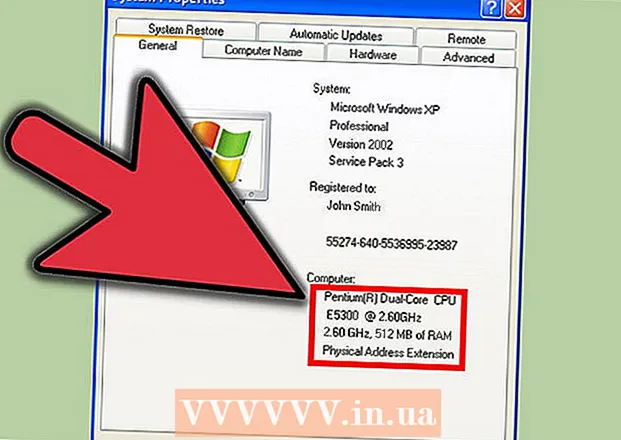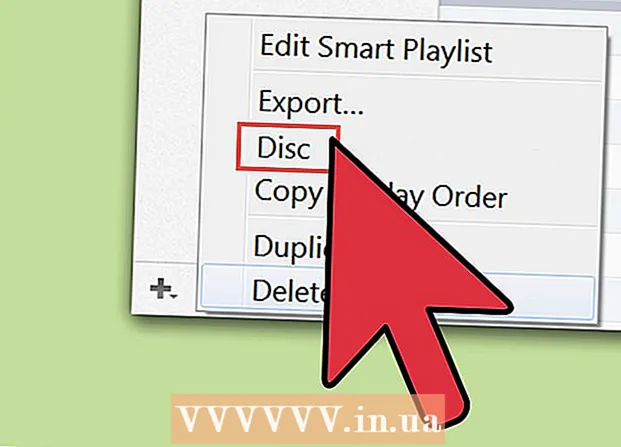May -Akda:
Eugene Taylor
Petsa Ng Paglikha:
13 Agosto. 2021
I -Update Ang Petsa:
1 Hulyo 2024

Nilalaman
- Upang humakbang
- Paraan 1 ng 3: Paggamit ng Task Manager (Windows)
- Paglutas ng mga problema
- Paraan 2 ng 3: Paggamit ng Command Prompt (Windows)
- Paraan 3 ng 3: Paggamit ng Force Quit (Mac)
- Mga Tip
Minsan ang isang programa ay hindi lamang tumutugon sa isang utos at pinipilit na isara. Mayroong ilang iba't ibang mga paraan upang magawa ito, nakasalalay sa kalubhaan ng pag-crash at ng iyong operating system.
Upang humakbang
Paraan 1 ng 3: Paggamit ng Task Manager (Windows)
 Panatilihin Ctrl + Alt + Del pinindot Ang pangunahing kumbinasyon na ito ay magbubukas ng isang screen na may apat na pagpipilian: Magkandado, Iba pang gumagamit, Mag-sign out, palitan ANG password at Pamamahala ng gawain.
Panatilihin Ctrl + Alt + Del pinindot Ang pangunahing kumbinasyon na ito ay magbubukas ng isang screen na may apat na pagpipilian: Magkandado, Iba pang gumagamit, Mag-sign out, palitan ANG password at Pamamahala ng gawain. I-click ang Task Manager. Naglalaman ang Task Manager ng impormasyon tungkol sa mga proseso, programa at serbisyo na kasalukuyang tumatakbo sa iyong system.
I-click ang Task Manager. Naglalaman ang Task Manager ng impormasyon tungkol sa mga proseso, programa at serbisyo na kasalukuyang tumatakbo sa iyong system.  Lumipat sa window ng Task Manager. Magkita tayo pagkatapos mag-click Pamamahala ng gawain Kung walang bubukas na window, maaari itong maitago sa likod ng nag-crash na programa. Pindutin nang sabay-sabay Alt+Tab ↹ upang lumipat sa window ng Task Manager.
Lumipat sa window ng Task Manager. Magkita tayo pagkatapos mag-click Pamamahala ng gawain Kung walang bubukas na window, maaari itong maitago sa likod ng nag-crash na programa. Pindutin nang sabay-sabay Alt+Tab ↹ upang lumipat sa window ng Task Manager. - Sa hinaharap, ayusin ang problemang ito sa pamamagitan ng pag-click sa tab na Mga Pagpipilian sa kaliwang sulok sa itaas ng window ng Task Manager, pagkatapos ay tiyakin na Palaging nasa itaas ay napili mula sa drop-down na menu.
 Hanapin at mag-click sa programa na ayaw nang tumugon. Marahil maaari mong hanapin ang programa sa ilalim ng heading Mga app. Sa haligi Katayuan ang nag-crash na programa ay marahil ay minarkahan ng tag Hindi tumutugon….
Hanapin at mag-click sa programa na ayaw nang tumugon. Marahil maaari mong hanapin ang programa sa ilalim ng heading Mga app. Sa haligi Katayuan ang nag-crash na programa ay marahil ay minarkahan ng tag Hindi tumutugon….  I-click ang End Task. Kapag napili ang programa, mag-click sa pindutan Tapusin ang gawain sa kanang ibabang sulok ng window ng Task Manager. mag-click sa Tapusin ang programa sa pop-up window kapag na-prompt.
I-click ang End Task. Kapag napili ang programa, mag-click sa pindutan Tapusin ang gawain sa kanang ibabang sulok ng window ng Task Manager. mag-click sa Tapusin ang programa sa pop-up window kapag na-prompt.
Paglutas ng mga problema
 I-click ang tab na Mga Proseso. Kapag tinatapos ang gawain mula sa tab na Programa o listahan, maaaring kailanganin mong ihinto ang kasalukuyang proseso. Sa Windows 8, mag-click Marami pang data sa ilalim ng window ng Task Manager, sa paligid ng tab Mga proseso para makakita.
I-click ang tab na Mga Proseso. Kapag tinatapos ang gawain mula sa tab na Programa o listahan, maaaring kailanganin mong ihinto ang kasalukuyang proseso. Sa Windows 8, mag-click Marami pang data sa ilalim ng window ng Task Manager, sa paligid ng tab Mga proseso para makakita.  Hanapin ang proseso at mag-click dito. Magkakaroon ng higit pa sa listahan ng Mga Proseso kaysa sa Mga Programa, dahil ang mga proseso ng background ay ipinahiwatig din. Maaaring kailangan mong gumawa ng ilang paghahanap upang hanapin ang iyong pagsubok.
Hanapin ang proseso at mag-click dito. Magkakaroon ng higit pa sa listahan ng Mga Proseso kaysa sa Mga Programa, dahil ang mga proseso ng background ay ipinahiwatig din. Maaaring kailangan mong gumawa ng ilang paghahanap upang hanapin ang iyong pagsubok.  I-click ang End Process. Kapag nahanap at napili mo ang tamang proseso, mag-click Proseso ng pagtatapos sa kanang bahagi sa ibaba ng window ng Task Manager.
I-click ang End Process. Kapag nahanap at napili mo ang tamang proseso, mag-click Proseso ng pagtatapos sa kanang bahagi sa ibaba ng window ng Task Manager.
Paraan 2 ng 3: Paggamit ng Command Prompt (Windows)
 Buksan ang Command Prompt bilang isang administrator. Pindutin ⊞ Manalo at type cmd. Mag-right click sa icon Command Prompt at piliin Patakbuhin bilang Administrator sa drop-down na menu.
Buksan ang Command Prompt bilang isang administrator. Pindutin ⊞ Manalo at type cmd. Mag-right click sa icon Command Prompt at piliin Patakbuhin bilang Administrator sa drop-down na menu. - Kung na-prompt, piliin ang Oo sa pop-up window.
 Isara ang programa. Uri taskkill / im filename.exe sa linya ng utos at pindutin ↵ Ipasok. Palitan ang "pangalan ng file" ng pangalan ng programa. Halimbawa, kung sinubukan mong umalis sa iTunes, palitan ang "filename" ng "iTunes.exe".
Isara ang programa. Uri taskkill / im filename.exe sa linya ng utos at pindutin ↵ Ipasok. Palitan ang "pangalan ng file" ng pangalan ng programa. Halimbawa, kung sinubukan mong umalis sa iTunes, palitan ang "filename" ng "iTunes.exe".
Paraan 3 ng 3: Paggamit ng Force Quit (Mac)
 Buksan ang Force Quit. Pindutin ang Command + Option + Escape upang buksan ang window ng Force Quit. Makakakita ka ng isang listahan ng lahat ng mga aktibong programa.
Buksan ang Force Quit. Pindutin ang Command + Option + Escape upang buksan ang window ng Force Quit. Makakakita ka ng isang listahan ng lahat ng mga aktibong programa.  Pilitin ang programa na magsara. Hanapin ang program na hindi na tumutugon, piliin ito at i-click ang pindutan Pwersa tumigil sa kanang ibaba ng bintana.
Pilitin ang programa na magsara. Hanapin ang program na hindi na tumutugon, piliin ito at i-click ang pindutan Pwersa tumigil sa kanang ibaba ng bintana.
Mga Tip
- Kung wala sa mga hakbang na ito ang gumagana, maaaring pilitin mong i-restart ang computer. Habang pinagsapalaran mong mawalan ng trabaho, maaaring ito lang ang iyong pagpipilian. Pindutin nang matagal ang power button hanggang sa patayin ang iyong computer. Pagkatapos ng ilang minuto, buksan muli ang computer.